photoshop让图片颜色更加鲜艳的教程
时间:2024-03-28 13:26:51作者:极光下载站人气:206
photoshop是一款热门的图像处理软件,它的应用领域是很广泛的,可以让用户编辑图像、设计图形、数字绘画或是修饰照片等,可以很好的满足用户的编辑需求,因此photoshop软件吸引了不少的用户前来下载使用,当用户在使用photoshop软件时,在打开了一个图片后,对图片的颜色不是很满意,便问到photoshop如何让图片颜色更加鲜艳的问题,这个问题其实是很好解决的,用户直接在菜单栏中点击图像和调整选项,接着选择其中的色相/饱和度选项即可解决问题,那么接下来就让小编来向大家分享一下photoshop让图片颜色更加鲜艳的方法教程吧,希望用户在看了小编的教程后,能够从中获取到有用的经验。
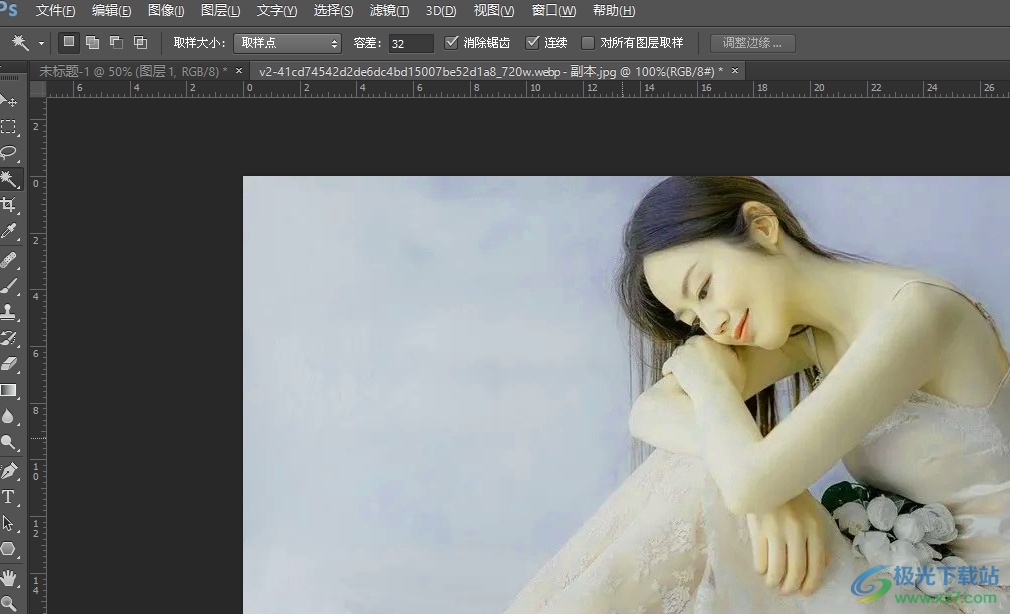
方法步骤
1.用户打开photoshop软件,并在菜单栏中点击文件选项,将会弹出下拉选项卡,用户选择其中的打开选项
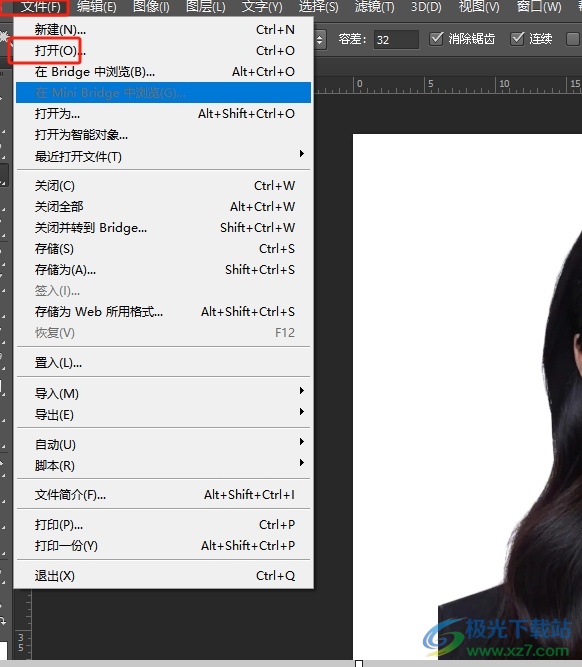
2.接着进入到文件夹窗口中,用户按需选中图片后,按下右下角的打开按钮
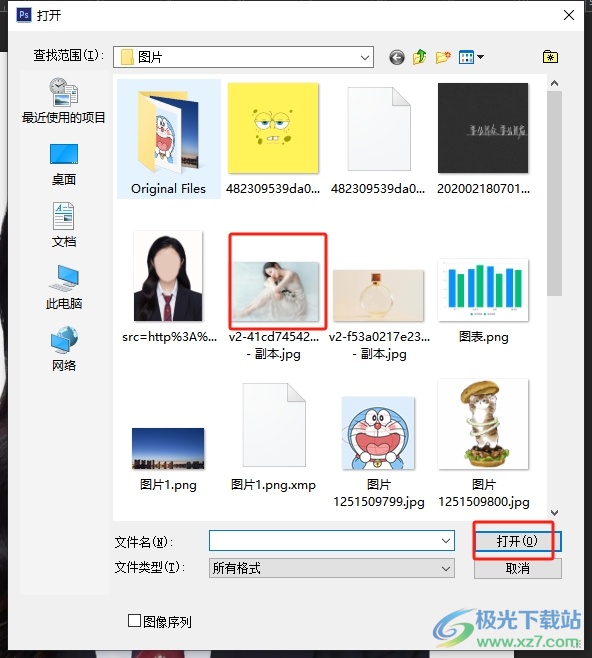
3.这时就可以在图片的编辑页面上来设置,用户在菜单栏中点击图像选项,在弹出来的下拉选项卡中,用户选择其中的调整选项
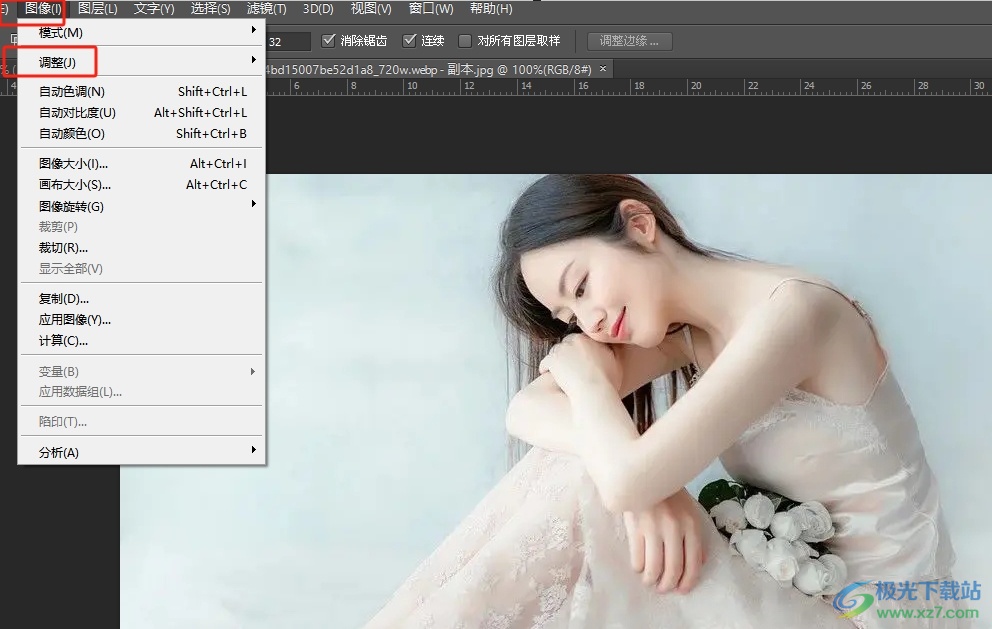
4.然后可以看到显示出来的子选项,用户点击其中的色相/饱和度选项,将会打开新窗口
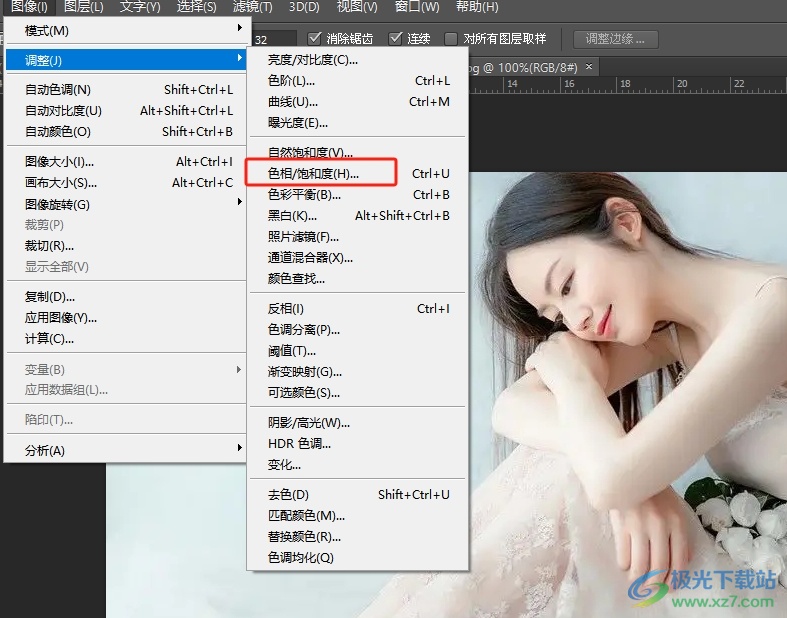
5.在打开的色相/饱和度窗口中,用户按需调整色相、饱和度和明度选项的滑块,然后在右侧按下确定按钮即可
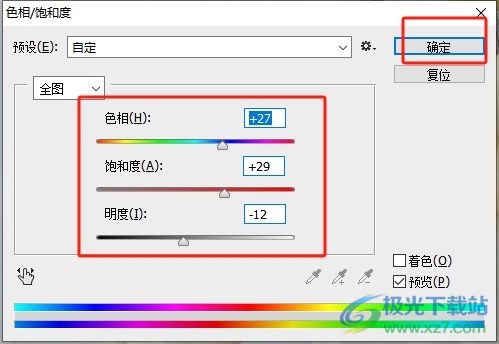
6.此时回到编辑页面上,用户就会发现,图片的颜色变得更加鲜艳了

以上就是小编对用户提出问题整理出来的方法步骤,用户从中知道了大致的操作过程为打开图片-点击图像-调整-色相/饱和度-确定这几步,方法简单易懂,因此感兴趣的用户可以跟着小编的教程操作试试看,用户只需简单操作几个步骤即可完成设置。

大小:209.50 MB版本:32/64位 完整版环境:WinXP, Win7, Win10
- 进入下载
相关推荐
相关下载
热门阅览
- 1百度网盘分享密码暴力破解方法,怎么破解百度网盘加密链接
- 2keyshot6破解安装步骤-keyshot6破解安装教程
- 3apktool手机版使用教程-apktool使用方法
- 4mac版steam怎么设置中文 steam mac版设置中文教程
- 5抖音推荐怎么设置页面?抖音推荐界面重新设置教程
- 6电脑怎么开启VT 如何开启VT的详细教程!
- 7掌上英雄联盟怎么注销账号?掌上英雄联盟怎么退出登录
- 8rar文件怎么打开?如何打开rar格式文件
- 9掌上wegame怎么查别人战绩?掌上wegame怎么看别人英雄联盟战绩
- 10qq邮箱格式怎么写?qq邮箱格式是什么样的以及注册英文邮箱的方法
- 11怎么安装会声会影x7?会声会影x7安装教程
- 12Word文档中轻松实现两行对齐?word文档两行文字怎么对齐?
网友评论